Page 1

VG2719-2K
Monitor
Uputstvo za korišćenje
Broj modela:
P/N: VG2719-2K
VS16861
Page 2

Zahvaljujemo vam što ste
izabrali ViewSonic
Sa preko 30 godina u ulozi svetskog provajdera vizuelnih
rešenja, ViewSonic je posvećen prevazilaženju svetskih
očekivanja kada je u pitanju tehnički razvoj, inovacija i
jednostavnost. U kompaniji ViewSonic, mi verujemo da
naši proizvodi imaju potencijal da naprave pozitivni uticaj
na svet i sigurni smo da će vas ViewSonic proizvod koji ste
izabrali dobro služiti.
Još jednom, zahvaljujemo vam što ste izabrali ViewSonic !
Page 3

Sadržaj
1. Mere opreza I upozorenja .................................. 1
2. Prvi koraci ........................................................... 3
2-1. Sadržaj pakovanja ............................................................. 4
2-2. Spoljašnji deo monitora ..................................................... 5
2-3. Instalacija hardvera ........................................................... 6
2-4. Brza instalacija .................................................................. 9
2-5. Uključivanje ..................................................................... 11
2-6. Instalacija upravljačkog programa (podešavanje u
operativnom sistemu Windows 10) ................................. 11
3. Podešavanje slike ekrana ................................ 13
3-1. Podešavanje frekventnog režima .................................... 13
3-2. Podešavanje slike na ekranu .......................................... 14
4. Uvod u OSD meni ............................................. 16
4-1. Stablo OSD menija .......................................................... 16
4-2. Objašenjenje OSD menija ............................................... 18
5. Specifikacije ...................................................... 23
6. Rešavanje problema ........................................ 25
7. Cleaning and Maintenance .............................. 26
iii
Page 4

8. Informacije o saglasnosti ................................ 28
8-1. FCC izjava o saglasnosti ................................................. 28
8-2. Izjava kanadske industrije ............................................... 29
8-3. CE saglasnost za evropske države ................................. 29
8-4. Izjava o saglasnosti sa RoHS2 pravilima ........................ 30
8-5. Odbacivanje proizvoda na kraju njegovog životnog veka 32
9. Informacije o autorskim pravima .................... 33
Ograničena garancija .............................................................. 37
iv
Page 5

1. Mere opreza I upozorenja
1. U potpunosti pročitajte ova uputstva pre korišćenja opreme.
2. Čuvajte ova uputstva na bezbednom mestu.
3. Poštujte sva upozorenja i pratite sva uputstva.
4. Sedite najmanje 18”/45 cm od monitora.
5. Uvek pažljivo rukujte monitorom kada ga premeštate.
6. Nikada ne otvarajte poklopac straga. Monitor sadrži delove
pod visokim naponom. Ukoliko ih dodirnete, možete da budete
ozbiljno povređeni.
7. Ne koristite opremu blizu vode. Upozorenje: Da bi umanjili rizik
od požara ili električnog šoka, ne izlažite ovaj uređaj kiši ili vlazi.
8. Izbegavajte izlaganje monitora direktnim sunčevim zracima i
drugim izvorima toplote. Okrenite monitor od direktnih sunčevih
zraka kako biste smanjili odsjaj.
9. Čistite mekom, suvom krpom. Ukoliko je potrebno dodatno
čišćenje, pogledajte poglavlje “Čišćenje monitora“ u ovom
uputstvu za dalje instrukcije.
10. Izbegavajte da dodirujete ekran. Ulje od kože se teško uklanja.
11. Ne trljajte i ne pritiskajte panel monitora jer ga tako možete
trajno oštetiti.
12. Ne blokirajte otvore za ventilaciju. Instalirajte opremu u skladu
sa uputstvom proizvođača.
13. Ne istalirajte blizu izvora toplote poput radijacije, šporeta, peći i
drugih uređaja (uključujući i pojačivače) koji proizvode toplotu.
14. Postavite monitor u dobro provetren prostor. Ne stavljajte na
monitor ništa što bi moglo da spreči rasipanje toplote.
1
Page 6

15. Ne stavljajte teške predmete na monitor, video kabl niti kabl za
napajanje.
16. Ako dođe do pojave dima, neobične buke ili neuobičajenog
mirisa, smesta isključite monitor i pozovite svog trgovca ili
ViewSonic. Opasno bi bilo da nastavite sa korišćenjem monitora.
17. Ne pokušavajte da premostite bezbednosne mere bilo za
polarizovan ili neutralni (uzemljenje) priključak. Polarizovani
priključak ima dve oštrice, od kojih je jedna šira od druge.
Tip priključka za uzemljene ima dve oštrice i treću viljušku
za uzemljene. Široka oštrica i treća viljuška su tu radi vaše
bezbednosti. Ukoliko priključak ne možete da ubacite u šteker,
konsultujte se sa električarem da bi zamenili otvor.
18. Zaštitite kabl kako ga ne biste gazili ili ga ne biste ukleštili, a
posebno utičnicu i mesto na kome izlazi iz opreme. Proverite da
je šteker lociran blizu opreme tako da je lako dostupan.
19. Koristite isključivo dodatke/dodatnu opremu koju je naznačio
proizvođač.
20. Koristite isključivo sa pokretnim stočićem,
stolom, tronošcem ili postoljem koje je naznačio
proizvođač ili koji su prodati uz opremu.Kada
se koristi pokretni stočić, oprezno pomerajte
kombinaciju stočića/opreme da bi izbegli da se
sapletete i povredite.
21. Izvucite kabl za opremu iz struje kada ne planirate da koristite
uređaj duže vreme.
22. Servisiranje uvek treba da obavlja kvalifikovano osoblje.
Servisiranje je potrebno kada je uređaj na bilo koji način
oštećen, na primer: ukoliko su kabl za struju ili utičnica oštećeni,
ukoliko se tečnost prospe na uređaj ili u uređaj upadnu objekti,
ukoliko uređaj bude izložen kiši ili vlazi, ukoliko uređaj ne radi
kako treba ili je pao.
2
Page 7

2. Prvi koraci
Ukoliko dođe do problema i bude potrebno da iz nekog razloga
vratite proizvod koji ste kupili, sačuvajte originalno pakovanje,
obrazac za registraciju i račun. Posedovanje gorenavedenih stavki
će vam olakšati potvrdu proizvoda, kao i da vaš proizvod bude
popravljen, refundiran ili da vam bude vraćen.
Ako imate neki problem u vezi s proizvodom ili pitanja na koje nije
odgovoreno u Vodiču za korisnike, obratite se za pomoć službi za
korisnike.
Važno! Sačuvajte originalnu kutiju i sav materijal pakovanja ukoliko
kasnije bude bilo potrebno otpremiti proizvod.
NAPOMENA: Reč „Windows“ u ovom vodiču za korisnike označava
Microsoft Windows operativni sistem.
3
Page 8

2-1. Sadržaj pakovanja
U pakovanju sa monitorom se dobija sledeće:
• Monitor
• Kabl za struju
• Kabl za video
• Vodič za brzo korišćenje
PAŽNJA:
1
Video kablovi priloženi u pakovanju mogu da se razlikuju u
zavisnosti od zemlje. Više informacija potražite kod prodavca.
1
4
Page 9

2-2. Spoljašnji deo monitora
A. Prednja strana B. Leva i desna strana
C. Zadnja strana
5
241 3
1. Kontrolna tabla (detaljnije u 3-1)
2. I/O port (ulaz/izlaz) Ovaj deo treba
da uključuje sve opcije povezivanja
ulaza i izlaza, kao i konektor za
napajanje (detaljnije u 2-4)
3. Сигурносни слот (detaljnije u 2-3
odeljak G)
4. Ovo je mesto za VESA montiranje
na zid na zadnjem delu monitora*.
Za korake za instalaciju VESA
montiranja na zid pogledajte 2-3
odeljak F za dodatna uputstva.
5.звучник
5
Page 10

2-3. Instalacija hardvera
A. Postupak priključivanja
B. Postupak uklanjanja
postolja
1
1
2
3
1
4
2 2
3 3
postolja
6
Page 11

C. Podešavanje ugla
- Nakon što podesite visinu monitora, stanite ispred monitora
tako da bude centriran ispred vas.
- Ugao ekrana se može podesiti pomeranjem ekrana,
iskošavanjem unapred ili unazad. Može se podesiti od -5° do
21° za fleksibilno, udobno iskustvo pri radu s monitorom*.
Zadnja strana Prednja strana
*Ova slika je samo ilustracija
7
Page 12

D. Korišćenje bezbednosne brave
Bezbednosni konektor se nalazi na poleđini monitora. Za više
informacija o instalaciji i korišćenju.
U nastavku se nalazi primer podešavanja brave na stolu koji možete
da koristite kao referencu.
8
Page 13

2-4. Brza instalacija
Povežite video kabl
1. LCD monitor i računar moraju da budu isključeni.
2. Ako je potrebno uklonite poklopce za zadnji panel.
3. Video kablom povežite LCD monitor sa računarom.
Audio in
HDMI
Konektor napajanja
Power Connector
DisplayPort Audio out
9
Page 14

3.A. Video and Audio Cable
U slučaju MAC računara sa Thunderbolt izlazom, povežite mini
DP kraj „mini DP - DisplayPort kabla“ sa Thunderbolt izlazom
MAC računara. I povežite drugi kraj kabla sa DisplayPort
konektorom na zadnjoj strani monitora.
3.B. Kabl za napajanje (i AC/DC adapter ako je potrebno)
Povežite ženski konektor AC kabla za napajanje s konektorom
za napajanje monitora, a AC utikač AC kabla za napajanje u
AC utičnicu.
10
*Ova slika je samo ilustracija
Page 15

2-5. Uključivanje
Uključite LCD monitor i računar
Uključite LCD monitor, a zatim uključite računar. Ovaj redosled
(LCD monitor pre računara) je važan.
2-6. Instalacija upravljačkog programa
(podešavanje u operativnom sistemu
Windows 10)
Da biste instalirali upravljački program, prvo povežite monitor s
računarom, pokrenite računar (ne zaboravite da prvo uključite
monitor) i kada računar završi s pokretanjem sistema, vaš računar
bi trebalo da automatski otkrije monitor.
11
Page 16

Da biste obezbedili uspešno automatsko otkrivanje, idite na
„Advanced Display Settings (Napredne postavke ekrana)“ u okviru
prozora „Display Settings (Postavke ekrana)“ (rezolucija ekrana).
U okviru te opcije možete da proverite da li je računar prepoznao
vaš ViewSonic monitor u odeljku „Color Management (Upravljanje
bojama)“ naprednih postavki.
VG2719-2K SERIES VG2719-2K_JPNSERIES.icm
Ako vaš računar nije automatski otkrio monitor, ali još uvek
radi, možete da ponovo pokrenete računar i ponovo pratite
gorenavedene korake. Za normalnu upotrebu nije obavezno da vaš
računar prepozna monitor, ali se preporučuje.
Ako naiđete na dodatne probleme ili imate pitanja, obratite se
korisničkoj podršci.
12
Page 17

3. Podešavanje slike ekrana
3-1. Podešavanje frekventnog režima
Podesite rezoluciju monitora na preporučenu rezoluciju (pogledajte
odeljak „Specifikacija“ ) za najbolje moguće iskustvo, uz izuzetne
boje i jasan tekst. Evo kako:
1. Otvorite prozor podešavanja rezolucije ekrana (svaki operativni
sistem ima drugačiji način za pronalaženje tog prozora).
2. Zatim podesite rezoluciju ekrana tako da odgovora izvornoj
rezoluciji vašeg monitora. Na taj način ćete obezbediti najbolje
iskustvo pri korišćenju.
Ako ne možete da podesite rezoluciju ili nemate kao dostupnu
opciju, možda vam je potreban noviji upravljački program za video
karticu. Obratite se proizvođaču vašeg računara ili video kartice da
biste dobili najnoviji upravljački program.
13
Page 18

3-2. Podešavanje slike na ekranu
Upotrebite tastere na prednjoj kontrolnoj ploči da bi prikazali i
podesili OSD kontrole (kontrole menija na ekranu) koje se prikazuju
na ekranu.
Energija vremena čekanja On/Off
Svetlo za napajanje
Plava = ON
Narandžasta = Štednja energije
[1]
Prikazuje Glavni meni ili izlazi iz kontrolnog ekrana i snima
podešavanja.
Prikazuje kontrolni ekran za označenu kontrolu control.
[2]
Takođe prelazi između dve kontrole na nekim ekranima.
Klizi kroz opcije menija i podešava prikazanu kontrolu.
▲/▼
Osvetljenost (▼) / Kontrast (▲)
Uradite sledeće da bi podesili podešavanje ekrana:
1. Da bi prikazali Glavni meni, pritisnite taster [1].
PAŽNJA: Svi OSD meniji i podešavanja na ekranu nestaju
automatski nakon otprilike 15 sekundi. Ovo je moguće podesiti
preko podešavanja za OSD tajmaut u meniju za podešavanje.
2. Da bi odabrali kontrolu koju želite da podesite, pritisnite ▲ ili ▼
da bi se kretali naviše ili naniže u Glavnom meniju.
3. Nakon što izaberete željenu kontrolu, pritisnite taster [2].
4. Da sačuvate podešavanja i napustite meni, pritisnite taster [1]
dok meni na ekranu ne nestane.
14
Page 19

Sledeći saveti mogu vam pomoći prilikom optimizacije ekrana:
• Podesite grafičku karticu kompjutera da podržava preporučeni
režim za vreme (preporučeno podešavanje koje je specično za
vaš monitor potražite na stranici „Specikacija“). Da pronađete
uputstva za “promenu frekvencije osvežavanja”, molimo vas da
pogledate uputstvo za korišćenje grafičke kartice.
15
Page 20

4. Uvod u OSD meni
4-1. Stablo OSD menija
Za objašnjenje OSD stabla i pripadajućih funkcija, pogledajte 4-2
Objašnjenje OSD-a u nastavku. OSD stablo vizuelno predstavlja
kompletan OSD meni kojem se može pristupiti na vašem monitoru.
Ako niste sigurni gde se nalazi određena opcija ili funkcija ili ne
možete da pronađete određenu funkciju, pogledajte dolenavedeno
OSD stablo.
C N T A S TR / B R I G H T N E S SO
I P U S ET L C TN
A D I A DO J U S TU
C L O A DR J U S TO
I F O TR M I O NN
M N U A L M A G E A D J U S TA
S T U P M N UE E
1
M M O R Y R E C A L LE
E: X I T
16
L ES E C T
2:
Page 21

Menu
Contrast/ Brightness
Input Select
Audio Adjust
Color Adjust
Information
MANUAL IMAGE
ADJUST
Contrast (-/+, 0~100)
Brightness (-/+, 0~100)
HDMI 1
HDMI 2
DISPLAYPORT
Volume (-/+, 0~100)
Mute
On
Off
HDMI 1
Audio Input
HDMI 2
DISPLAYPORT
Audio In
sRGB
BLUISH
COOL
NATIVE
WARM
Red (-/+, 0~100)
USER COLOR
Green (-/+, 0~100)
Blue (-/+, 0~100)
Sharpness (-/+, 0/25/50/75/100)
Dynamic
Contrast
On
Off
Standard
Response Time
Advance
Ultra Fast
Aspect Ratio
Overscan
4:3
Full Screen
On
Off
Standard
ECO Mode
Optimize
Conserve
17
Page 22

4-2. Objašenjenje OSD menija
NAPOMENA: Stavke OSD menija navedene u ovom odeljku
uključuju sve
OSD stavke svih modela. Neke od ovih stavki možda neće postojati
u OSD-u vašeg proizvoda. Zanemarite objašnjenja stavki OSD
menija ako one ne postoje u vašem OSD meniju. Pogledajte
4-1 OSD stablo (iznad) za dostupne stavke OSD menija vašeg
monitora. Pogledajte objašnjenje OSD-a ispod (u abecednom
redosledu) za detaljnije objašnjenje o radu svake funkcije.
Audio Adjust (Podešavanje zvuka)
A
Podešava jačinu tona, privremeno isključuje zvuk ili prebacuje između
ulaza ako imate više od jednog izvora.
Automatsko isključivanje
Odabir Auto Power Off-a, omogućuje monitoru da isključi svoje
napajanje nakon određenog vremenskog perioda.
Blue Light Filter (Filter plavog svetla)
B
Podešava filter koji blokira plavo svetlo visoke energije za bezbednije
iskustvo za naše korisnike.
Brightness (Osvetljenost)
Podešava nivoe crne boje pozadine za sliku na ekranu.
18
Page 23

Color Adjust (Podešavanje boje)
C
Obezbeđuje više režima podešavanja boje, kako bi se podešavanja boje
prilagodila potrebama naših korisnika.
Color Temperature (Temperatura boje)
Omogućava korisnicima da izaberu određena podešavanja temperature
boje za dalje prilagođavanje njihovog iskustva pri korišćenju monitora.
Objašnjenje
sRGB Standardni prostor boje korišćen za operativni sistem
Windows, digitalne kamere i internet.
NATIVE
(IZVORNO)
Contrast (Kontrast)
Podešava razliku između pozadine slike (nivo crne boje) i prednjeg
plana (nivo bele boje).
Color adjustment functions (Funkcije podešavanja boje)
Za obezbeđivanje preciznih i tačnih performansi boja nezavisne
funkcije podešavanja boje (red (crvena), green (zelena), blue (plava),
cyan (cijan), magenta i yellow (žuta)) omogućavaju korisnicima da
podese nijansu i zasićenje za svaku osu boje pojedinačno, bez uticaja
na izlaze drugih boja.
Native (Izvorno) je podrazumevana temperatura boje.
Preporučuje se za opšti grafički dizajn i redovnu upotrebu.
Ekran
D
Podmeni koji korisnicima omogućava podešavanje menija za boju i sliku
na ekranu.
Objašnjenje
E
Daje kratko objašnjenje novih tehničkih funkcija / funkcija na ekranu
monitora.
19
Page 24

Information (Informacije)
I
Prikazuje frekventni režim (ulaz za video signal) koji dolazi iz grafičke
kartice u računar, broj modela LCD monitora, serijski broj i URL veb
lokacije kompanije ViewSonic®. Pogledajte vodič za korisnike vaše
grafičke kartice za uputstva o promeni rezolucije i brzine osvežavanja
(vertikalna frekvencija).
NAPOMENA: VESA 1024 x 768 @ 60Hz (primer) znači da je rezolucija
1024 x 768, a brzina osvežavanja 60 herca.
Input select (Izbor ulaza)
Prebacuje između različitih opcija ulaza koje su dostupne za taj monitor.
Manual Image Adjust (Ručno podešavanje slike)
M
Prikazuje meni za ručno podešavanje slike. Možete ručno da podesite
razna podešavanja kvaliteta slike.
Memory recall (Opoziv memorije)
Vraća podešavanja nazad na fabrička podešavanja ako monitor radi
u fabričkom unapred podešenom frekventnom režimu navedenom u
odeljku „Specifikacije“ ovog uputstva.
Izuzetak: Ova kontrola ne utiče na promene izvršene pomoću
podešavanja „Language Select (Izbor jezika)“ ili „Power Lock
(Zaključavanje napajanja)“
Overscan (Ivice ekrana)
O
Može se koristiti za podešavanje odnosa širina/visina ulaznog signala
koji prima vaš monitor da bi se slika podesila tako da se prikaže na
monitoru.
OSD Timeout
Funkcija OSD Timeout omogućava korisnicima da odaberu koliko dugo
će OSD boraviti na ekranu nakon aktivnosti (broj sekundi).
Pozadina OSD-a
OSD pozadinska funkcija omogućava korisnicima da isključe OSD
pozadinu dok izaberu i prilagođavaju postavke OSD-a.
20
Page 25

Preset Color Mode
P
Monitor comes with several display industry color standards. Each color
mode can be selected for specific monitor application.
Opcije Objašnjenje
sRGB Precizan opseg boja i gama sRGB standarda
Bluish
Cool
Native
(Izvorno)
Warm
User Color
Indikator napajanja
Indikator napajanja je svetlo koje prikazuje da li je monitor uključen ili
isključen.
Response Time (Vreme odziva)
R
Podešava vreme odziva i kreirajući besprekornu sliku, bez krzanja,
zamućivanja ili „ghosting“ efekta. Nisko vreme odziva je savršeno za
većinu igara koje se u velikoj meri oslanjaju na grafiku i pruža izuzetan
vizuelni kvalitet za gledanje sporta ili akcionih filmova. Preporučuje se
podešavanje menija na „Ultra Fast (Ultra brzo)“.
Originalna boja koju prikazuje LCD ekran
Resolution Notice (Obaveštenje o rezoluciji)
Ova poruka obaveštava korisnike da njihova trenutno prikazana
rezolucija nije ispravna izvorna rezolucija. Ovo obaveštenje će se
prikazati u prozoru podešavanja prikaza, kada podešavate rezoluciju
prikaza.
Recall (Opoziv)
Ponovo postavlja podešavanja za „Viewmode (Režim prikaza)“ monitora.
21
Page 26

Setup Menu (Meni podešavanja)
S
Prilagođava podešavanja prikaza na ekranu (OSD-a). Veći broj ovih
podešavanja mogu da aktiviraju obaveštenja o prikazu na ekranu tako
da korisnici ne moraju da ponovo otvaraju meni.
Sharpness (Oštrina)
Podešava oštrinu i kvalitet slike monitora.
Spavaj
Ovo podešavanje omogućava korisnicima da prilagode vreme
neaktivnosti pre nego što monitor nastavi sa smanjenim režimom snage.
Ekran će biti u režimu spavanja tokom ovog vremena.
ViewMode (Režim prikaza)
V
Jedinstvena funkcija ViewMode (Režim prikaza) kompanije ViewSonic
nudi unapred podešene vrednosti „Game (Igra)“, „Movie (Film)“, „Web
(Internet)“ i „Text (Tekst)“ i „Mono“. Ove unapred podešene vrednosti su
posebno dizajnirane tako da obezbede optimalno iskustvo pri korišćenju
monitora za različite primene ekrana.
22
Page 27

5. Specifikacije
Monitor Tip TFT (Thin Film Transistor), Monitor sa
aktivnom matricom
2560 x 1440, veličine piksela 0,2331 mm
Veličina ekrana Metrički: 68,5 cm
Imperijalni: 27” (27” vidljivo)
Filter boje RGB vertikalna traka
Staklena
površina
Ulazni signal Video
sinhronizacija
Kompatibilnost PC
Macintosh
Rezolucija
1
Predložene
Podržano
Napajanje
2
Napon 100-240 VAC, 50/60 Hz (auto
Anti-blještanje
TMDS digitalni (100ohms)
f
:15-120 kHz, fv:24-75 Hz
h
Do 2560 x 1440 bez preplitanja (Non-
interlaced)
Napaja Macintosh do 2560 x 1440
(Podržano od strane pojedinih grafičkih
kartica)
2560 x 1440 @ 60 Hz
2048 x 1152 @ 60Hz
1920 x 1440 @ 60Hz
1920 x 1080 @ 60 Hz
1680 x 1050 @ 60 Hz
1440 x 900 @ 60 Hz
1280 x 1024 @ 60, 75 Hz
1024 x 768 @ 60, 70, 75 Hz
800 x 600 @ 56, 60, 72, 75 Hz
640 x 480 @ 60, 72, 75 Hz
720 x 400 @ 70 Hz
prebacivanje)
Radna veličina
ekrana
Celi ekran 596,74 mm (H) x 335,66 mm (V)
23,49” (H) x 13,21” (V)
23
Page 28
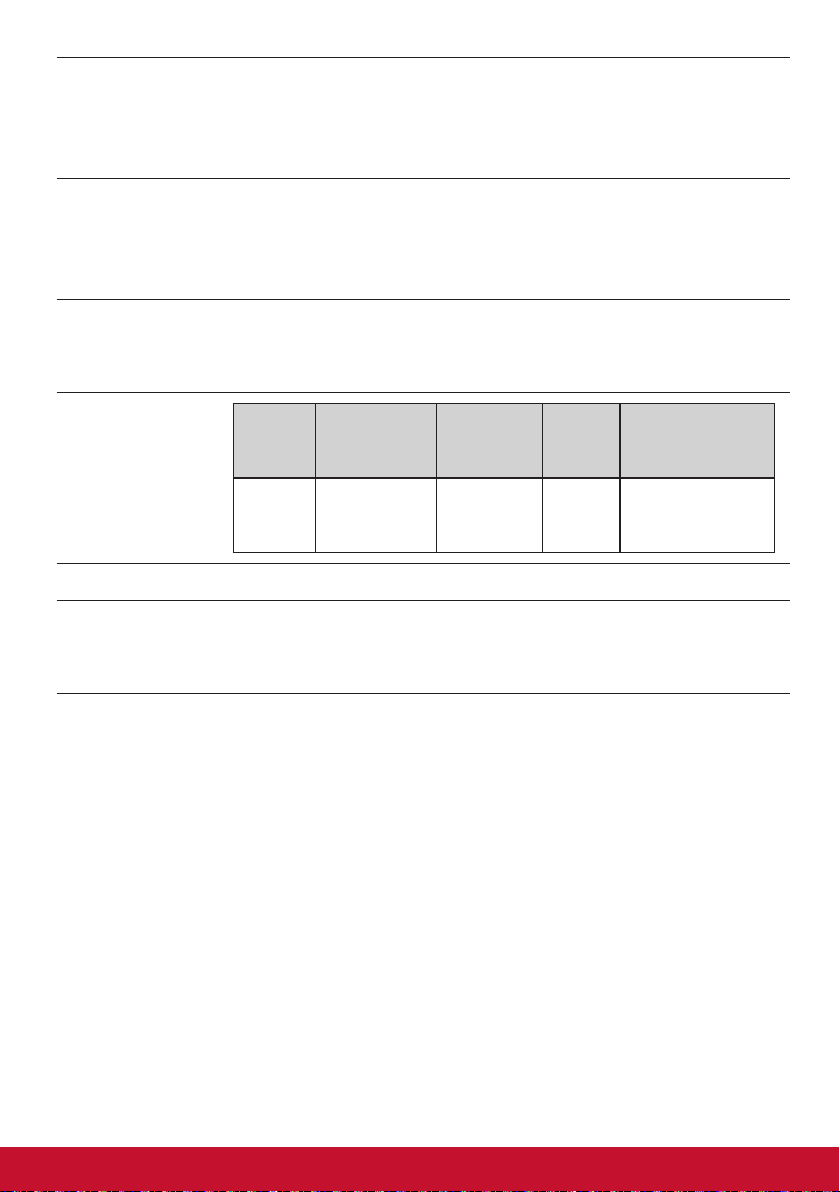
Radni uslovi Temperatura
Vlažnost
Nadmorska
visina
+32 °F do +104 °F (0 °C do +40 °C)
20% do 90% (bez kondenzacije)
Do 5000m
Uslovi
skladištenja
Temperatura
Vlažnost
Nadmorska
-4 °F do +140 °F (-20 °C do +60 °C)
5% do 90% (bez kondenzacije)
Do 12000m
visina
Dimenzije Fizičke 620,2 mm (Š) x 533,7 mm (V) x 244,5 mm
(D)
24,4" (Š) x 21,0" (V) x 9,63" (D)
Montiranje na
zid
Maksi-
malna
nosivost
14kg
Šablon otvora
(Š × V; mm)
100mm x
100mm
Podložak
(Š × V × D)
115 mm x
115 mm x
2.6 mm
Otvor
podloge
Ø 5mm
Broj i specikacija
vijaka
4 piece
M4 x 10mm
Težina Fizičke 14,99 lb (6,8 kg)
Režimi za
Uključeno
3
31W (tipilno) (plava svetleća dioda)
štednju
energije
1
Ne podešavajte grafičku karticu na svom kompjuteru da prevazilazi
Isključeno
<0,3W
ove režime za vreme; u suprotnom može da dođe do trajnog
oštećenja LCD ekrana.
2
Molimo vas da koristite samo električni adapter koji ste nabavili od
ViewSonic® ili od ovlašćenih distributera.
3
Uslov testa prati standard EEI
24
Page 29

6. Rešavanje problema
Nema napajanja
• Proverite da je taster za napajanje (ili prekidač) UKLJUČEN.
• Uverite se da je kabl za napajanje naizmeničnom strujom čvrsto
povezan sa monitorom.
• Priključite drugi električni uređaj (poput radija) u istu utičnicu
(šteker) kako bi proverili da utičnica obezbeđuje ispravan napon.
Ekran je uključen ali nema slike
• Uverite se da je video kabl koji je priložen sa monitorom dobro
pričvršćen za izlazni video port na poleđini računara. Ako drugi
kraj video kabla nije stalno pričvršćen za monitor, dobro ga
pričvrstite za njega.
• Povežite monitor sa drugim računarom.
Pogrešne ili abnormalne boje
• Ukoliko bilo koje boje (crvena, zelena ili plava) nedostaju,
proverite video kabl da bi se uverili kako je čvrsto povezan.
Klimave ili polomljene čiode u konektoru na kablu mogu da
dovedu do nepravilnog povezivanja.
• Povežite monitor za drugi kompjuter.
• Ukoliko imate stariju grafičku karticu, kontaktirajte ViewSonic
ne-DDC adapter.
Kontrolni tasteri ne rade
• Pritiskajte samo po jedan taster.
25
®
za
Page 30

7. Cleaning and Maintenance
Čišćenje monitora
• UVERITE SE DA JE MONITOR ISKLJUČEN.
• NIKADA NEMOJTE DA PRSKATE EKRAN ILI DA SIPATE
TEČNOST DIREKTNO NA EKRAN ILI U KUĆIŠTE.
Da bi očistili ekran:
1. Obrišite ekran čistom, mekom krpom bez prašine. Ovo uklanja
prašinu i druge čestice.
2. Ukoliko ekran i dalje nije čist, primenite malu količinu tečnosti
za čišćenje stakla koja je bez-amonijaka i bez-alkohola na čistu,
meku krpu bez prašine i obrišite ekran
Da bi očistili kućište:
1. Upotrebite maku, suvu krpu.
2. Ukoliko kućište i dalje nije čisto, primenite malu količinu blagog,
nenagrizajućeg deterdženta koji je bez-amonijaka i bez-alkohola
na čistu, meku krpu bez prašine i potom obrišite površinu.
26
Page 31

Poricanje odgovornosti
®
• ViewSonic
ne preporučuje korišćenje sredstava za čišćenje
zasnovanih na amonijaku ili alkoholu za čišćenje ekrana ili
kućišta monitora. Za pojedina hemijska sredstva za čišćenje je
dokazano da oštećuju ekran i/ili kućište monitora.
• ViewSonic ne snosi odgovornost za štetu prouzrokovanu
korišćenjem bilo kakvih sredstava za čišćenje baziranih na
alkoholu ili amonijaku.
Pažnja:
Držite monitor samo za ivice.
Čistite samo mekom pamučnom krpom.
27
Page 32

8. Informacije o saglasnosti
NOTE: This section addresses all connected requirements and
statements regarding regulations. Confirmed corresponding
applications shall refer to nameplate labels and relevant markings
on unit.
8-1. FCC izjava o saglasnosti
Ovaj uređaj je u saglasnosti je sa Delom 15 FCC pravila. Rad je
podložan sledećim uslovima: (1) Ovaj uređaj ne može da izazove
štetno ometanje, i (2) ovaj uređaj mora da prihvati bilo koje
ometanje koje primi, uključujući ometanje koje može da izazove
neželjeni rad.
Ova oprema je testirana i u saglsnosti je sa ograničenjima za Klasu
B digitalnih uređaja shodno Delu 15 FCC pravila. Ova ograničenja
su dizajnirana da obezbede razumnu zaštitu protiv štetnog
ometanja u rezidencionoj instalaciji. Ova oprema generiše, koristi
i može da zrači energiju radio frekvencije i, ukoliko se ne instalira
i ne koristi u skladu sa uputstvima, može da utiče na prijem radio
talasa. Međutim, ne postoje garancije da do ometanja neće doći
u određenoj instalaciji. Ukoliko ova oprema dovede do štetnog
ometanja radio ili TV prijema, a što se može zaključiti uključivanjem
i isključivanjem opreme, predlažemo vam da pokušate da sprečite
ometanje na neki od sledećih načina:
• Okrenite antenu za prijem signala.
• Povećajte rastojanje između opreme i resivera.
• Povežite opremu u električnu priključnicu koja je povezana na
električno kolo različito od onog na koje je povezan resiver.
• Konsultujte se sa prodavcem ili iskusnim radio/TV električarem.
Upozorenje: Upozoravamo vas da promene i modifikacije koje
strana odgovorna za saglasnost nije eksplicitno odobrila mogu da
ukinu vaše pravo da koristite opremu.
28
Page 33

8-2. Izjava kanadske industrije
CAN ICES-3 (B)/NMB-3(B)
8-3. CE saglasnost za evropske države
Dispozitivul este în conformitate cu Directiva de
compatibilitate electromagnetică 2014/30/EU şi Directiva
de joasă tensiune 2014/35/EU.
Sledeće informacije važe samo za države članice Evropske
Unije:
Oznaka sa desne strane je u skladu sa Direktivom
2012/19/EU (WEEE) za otpad koji se sastoji od električne
i elektronske opreme. Oznaka ukazuje na zahtev da se
oprema NE odbacuje u neoznačen otpad, već da se vrati
preko sistema za prikupljanje otpada, u skladu sa lokalnim
zakonom.
29
Page 34

8-4. Izjava o saglasnosti sa RoHS2 pravilima
Ovaj proizvod je dizajniran i proizveden u saglasnosti sa Direktivom
2011/65/EU Evropskog Parlamenta i Saveta a vezano za zabranu
korišćenja određenih hazardnih substanci u električnoj i elektronskoj
opremi (RoHS2 Direktiva) i smatra se da je u saglasnosti sa
vrednostima najveće dozvoljene koncentracije koje je odredio
Evropski komitet za tehničku adaptaciju, kako je prikazano ispod:
Substanca
Olovo (Pb) 0,1% < 0,1%
Živa (Hg) 0,1% < 0,1%
Kadmijum (Cd) 0,01% < 0,01%
Heksavalentni hrom (Cr
Polibromirani bifenili
(PBB)
Polibromirani difenil etri
(PBDE)
Predložena maksimalna
koncentracija
6+
) 0,1% < 0,1%
0,1% < 0,1%
0,1% < 0,1%
Realna koncentracija
30
Page 35

Određene komponente proizvoda, kako je navedeno iznad,
izuzete su na osnovu Dodatka III RoHS2 direktivi, kako je
navedeno ispod:
Primeri izuzetih komponenti su:
1. Živa u fluorescentnim lampama sa hladnom katodom i
fluorescentnim lampama sa eksternom elektrodom (CCFL i
EEFL) za posebne svrhe ne prelazi (po lampi):
(1) Kratka dužina (≦500 mm): maksimalno 3,5 mg po lampi.
(2) Srednja dužina (>500 mm i ≦1.500 mm): maksimalno 5 mg
po lampi.
(3) Dugačka dužina (>1.500 mm): maksimalno 13 mg po lampi.
2. Olovo u staklu cevi sa katodnim zrakom.
3. Olovo u staklu fluorescentnih cevi koje ne prelazi 0,2% po težini.
4. Olovo kao legura u aluminijumu koji sadrži do 0,4% olova po
težini.
5. Bakarna legura koja sadrži do 4% olova po težini.
6. Olovo u legurama za lemljenje sa visokom temperaturom
topljenja (npr. legure zasnovane na olovu koje sadrže 85% po
težini ili više olova).
7. Električne i elektronske komponente koje sadrže olovo u staklu
ili keramici, izuzev dielektrične keramike u kondenzatorima, npr.
u pijezoelektronskim uređajima, ili u staklenom ili keramičkom
kalupnom spoju.
31
Page 36

8-5. Odbacivanje proizvoda na kraju njegovog
životnog veka
ViewSonic poštuje prirodnu sredinu i posvećen je ekološkom radu
i životu. Zahvaljujemo vam što ste deo pametnijeg, ekološkog
korišćenja računara.
Molimo posetite ViewSonic internet prezentaciju da saznate
više.
SAD i kanadske:
http://www.viewsonic.com/company/green/recycle-program/
Evropa:
http://www.viewsoniceurope.com/eu/support/call-desk/
Tajvan:
http://recycle.epa.gov.tw/
32
Page 37

9. Informacije o autorskim
pravima
Copyright © ViewSonic Corporation, 2019. Sva prava zadržana.
Macintosh i Power Macintosh su registrovane trgovačke marke
kompanije Apple Inc.
Microsoft, Windows i Windows logo su registrovane trgovačke
marke kompanije Microsoft Corporation u Sjedinjenim Državama i
drugim zemljama.
ViewSonic i logo sa tri ptice su registrovane trgovačke marke
kompanije ViewSonic Corporation.
VESA je registrovana trgovačka marka Udruženja video
elektronskih standarda. DPMS, DisplayPort, i DDC su trgovačke
marke kompanije VESA.
E
NERGY STAR
prirodne sredine Sjedinjenih Država (EPA).
Kao partner E
da ovaj proizvod ispunjava standarde ENERGY STAR®-a za efikasno
korišćenje energije.
®
je registrovana trgovačka marka Agencije za zaštitu
NERGY STAR
®
-a, ViewSonic Corporation je odredila
Poricanje odgovornosti: ViewSonic Corporation neće biti odgovorna
za ovde sadržane tehničke ili uredničke greške ili propuste; kao ni
za slučajnu ili posledičnu štetu do koje je došlo usled snabdevanja
ovog materijala ili usled rada ili korišćenja ovog proizvoda.
U interesu poboljšavanja proizvoda, ViewSonic Corporation
zadržava pravo da promeni specifikacije proizvoda bez upozorenja.
Informacije u ovom dokumentu mogu se promeniti bez upozorenja.
Nije dozvoljeno kopirati, reprodukovati ili preneti ni jedan deo ovog
dokumenta, na bilo koji način i za bilo koju svrhu bez prethodnog
pisanog odobrenja kompanije ViewSonic Corporation.
VG2719-2K_UG_SRB Rev. 1B 04-08-19
33
Page 38

Podrška za kupce
Za tehničku podršku ili servisiranje proizvoda, pogledajte tabelu
ispod ili kontaktirajte svog prodavca.
PAŽNJA: Trebaće vam serijski broj proizvoda.
Asia pacific
Country/
Region
ViewSonic
Corporation
China www.viewsonic.com.cn T= 4008 988 588
Hong Kong www.hk.viewsonic.com T= (852)-3102-2900
Macau www.hk.viewsonic.com T= (853)-2833-8407
Japan www.viewsonicjapan.co.jp T= 0120 341 329
Korea ap.viewsonic.com/kr/ T= 080 333 2131
India www.in.viewsonic.com T= 1800 419 0959
Singapore www.viewsonic.com/sg/ T= 65 6461 6044
Malaysia www.viewsonic.com/my/ T = 1800 - 88 - 8997
Thailand www.viewsonic.com/th/ T = 02-7214091-3
South Africa ap.viewsonic.com/za/ Contact your reseller
United States www.viewsonic.com T= 1-800-688-6688
Indonesia www.viewsonic.com/id/ Contact your reseller
Japan www.viewsonic.com/jp/ T = 050-3388-6832
Philippines www.viewsonic.com/ph/ Contact your reseller
Vietnam www.viewsonic.com/vn/ Contact your reseller
Taiwan www.viewsonic.com/tw/ T= 0800-899-880
Website T= Telephone
C = CHAT ONLINE
T= 886 2 2246 3456
http://www.viewsonic.com.tw/
F= 886 2 2249 1751
Toll Free= 0800-899880
Email
service@tw.viewsonic.
com
service.cn@
cn.viewsonic.com
service@hk.viewsonic.
com
service@hk.viewsonic.
com
service@jp.viewsonic.
com
service@kr.viewsonic.
com
service@in.viewsonic.
com
service@
ap.viewsonic.com
service@
ap.viewsonic.com
service@
ap.viewsonic.com
service@
ap.viewsonic.com
service.us@viewsonic.
com
service@
ap.viewsonic.com
service@
ap.viewsonic.com
service@
ap.viewsonic.com
service@
ap.viewsonic.com
service@tw.viewsonic.
com
34
Page 39

Europe
Europe www.viewsoniceurope.com http://www.viewsoniceurope.com/eu/support/call-desk/
Arabia ap.viewsonic.com/me/ يلحملا عئابلاب لصتا
България www.viewsoinceurope.com
Hrvatska www.viewsoinceurope.com
Česká
Republika
Nederland www.viewsoniceurope.com
Suomi www.viewsoniceurope.com
France et
autres pays
francophones
en Europe
Canada www.viewsonic.com T= 1-866-463-4775
Suisse www.viewsoniceurope.com/de/
Belgique
(Français)
Luxembourg
(Français)
Deutschland
Österreich
Schweiz
(Deutsch)
Ελλάδα www.viewsoniceurope.com
Magyar
Köztársaság
Italia e altri
paesi di lingua
italiana in
Europa
Spain www.viewsoniceurope.com/es/
Latinoamérica
(México)
Italia e altri
paesi di lingua
italiana in
Europa
www.viewsoniceurope.com
www.viewsoniceurope.com/fr/
www.viewsoniceurope.com/fr/
www.viewsoniceurope.com/fr/
www.viewsoniceurope.
com/de/
www.viewsoniceurope.
com/de/
www.viewsoniceurope.
com/de/
www.viewsoniceurope. com
www.viewsoniceurope. com
www.viewsonic.com/la/ T= 001-8882328722
www.viewsoniceurope.com
http://www.viewsoniceurope.
com/eu/support/call-desk/
http://www.viewsoniceurope.
com/eu/support/call-desk/
www.viewsoniceurope.
com/eu/support/call-desk/
http://www.viewsoniceurope.
com/eu/support/call-desk/
http://www.viewsoniceurope.
com/eu/support/call-desk/
www.viewsoniceurope.com/
fr/support/call-desk/
www.viewsoniceurope.com/de/
support/call-desk/
www.viewsoniceurope.com/fr/
support/call-desk/
www.viewsoniceurope.com/fr/
support/call-desk/
www.viewsoniceurope.com/de/
support/call-desk/
www.viewsoniceurope.com/de/
support/call-desk/
www.viewsoniceurope.com/de/
support/call-desk/
http://www.viewsoniceurope.
com/eu/support/call-desk/
http://www.viewsoniceurope.
com/eu/support/call-desk/
http://www.viewsoniceurope.
com/eu/support/call-desk/
www.viewsoniceurope.com/es/
support/call-desk/
http://www.viewsoniceurope.
com/eu/support/call-desk/
service_bg@
viewsoniceurope.com
service_hr@
viewsoniceurope.com
service_cz@
viewsoniceurope.com
service_nl@
viewsoniceurope.com
service_fi@
viewsoniceurope.com
service_fr@
viewsoniceurope.com
service.ca@viewsonic.
com
service_ch@
viewsoniceurope.com
service_be@
viewsoniceurope.com
service_lu@
viewsoniceurope.com
service_deu@
viewsoniceurope.com
service_at@
viewsoniceurope.com
service_ch@
viewsoniceurope.com
service_gr@
viewsoniceurope.com
service_hu@
viewsoniceurope.com
service_it@
viewsoniceurope.com
service_es@
viewsoniceurope.com
soporte@viewsonic.
com
service_it@
viewsoniceurope.com
35
Page 40

Polska i inne
kraje Europy
Centralnej
Portugal www.viewsoniceurope.com
România www.viewsoinceurope.com
Россия www.viewsoniceurope.com/ru/
Беларусь
(Русский)
Латвия
(Русский)
Srbija www.viewsoniceurope.com
Slovensko www.viewsoinceurope.com
Slovenija www.viewsoinceurope.com
Sverige www.viewsoniceurope.com
Türkiye
Україна www.viewsoniceurope.com
www.viewsoniceurope.com
www.viewsoniceurope.com/ru/
www.viewsoniceurope.com/ru/
http://www.viewsoniceurope.
com/tr/
http://www.viewsoniceurope.
com/eu/support/call-desk/
http://www.viewsoniceurope.
com/eu/support/call-desk/
http://www.viewsoniceurope.
com/eu/support/call-desk/
www.viewsoniceurope.com/ru/
support/call-desk/
www.viewsoniceurope.com/ru/
support/call-desk/
www.viewsoniceurope.com/ru/
support/call-desk/
http://www.viewsoniceurope.
com/eu/support/call-desk/
http://www.viewsoniceurope.
com/eu/support/call-desk/
http://www.viewsoniceurope.
com/eu/support/call-desk/
http://www.viewsoniceurope.
com/eu/support/call-desk/
www.viewsoniceurope.com/tr/
support/call-desk/
http://www.viewsoniceurope.
com/eu/support/call-desk/
America
Australia
New Zealand
Canada www.viewsonic.com T= 1-866-463-4775
Latin America www.viewsonic.com/la/
Middle East ap.viewsonic.com/me/ Contact your reseller
Puerto Rico &
Virgin Islands
South Africa ap.viewsonic.com/za/ Contact your reseller
United States www.viewsonic.com T= 1-800-688-6688
www.viewsonic.com.au
www.viewsonic.com
AUS= 1800 880 818
NZ= 0800 008 822
C= http://www.viewsonic.com/
la/soporte/servicio-tecnico
T= 1-800-688-6688 (English)
C= http://www.viewsonic.com/
la/soporte/servicio-tecnico
service_pl@
viewsoniceurope.com
service_pt@
viewsoniceurope.com
service_ro@
viewsoniceurope.com
service_ru@
viewsoniceurope.com
service_br@
viewsoniceurope.com
service_lv@
viewsoniceurope.com
service_rs@
viewsoniceurope.com
service_sk@
viewsoniceurope.com
service_si@
viewsoniceurope.com
service_se@
viewsoniceurope.com
service_tr@
viewsoniceurope.com
service_ua@
viewsoniceurope.com
service@
au.viewsonic.com
service.ca@viewsonic.
com
soporte@viewsonic.
com
service@
ap.viewsonic.com
service.us@viewsonic.
com
soporte@viewsonic.
com
service@
ap.viewsonic.com
service.us@viewsonic.
com
36
Page 41

Ograničena garancija
ViewSonic® monitor
Šta je pokriveno ovom garancijom:
Kopanija ViewSonic garantuje da su njeni proizvodi ispravni i ne
pate od grešaka u materijalu i izradi, prilikom normalnog korišćenja
tokom garantnog perioda. Ukoliko se za proizvod dokaže da je
neispravan usled neispravnosti materijala ili izrade tokom garantnog
perioda, ViewSonic će, po sopstvenom nahođenju, popraviti ili
zameniti proizvod odgovarajućim.
Zamenjeni proizvod ili delovi mogu da uključuju reciklirane ili fabrički
obnovljene delove ili sadržaje.
Koliko dugo garancija traje:
Garancija na ViewSonic monitore traje između 1 i 3 godine, u
zavisnosti od zemlje kupovine, a važi za sve delove, uključujući
svetlosni izvor, i sav rad od datuma korisnikove prvobitne kupovine
Koga garancija štiti:
Ova garancija važi samo za prvog kupca.
37
Page 42

Šta garancija ne pokriva:
1. Bilo koji proizvod na kome je serijski broj oštećen, modifikovan ili
uklonjen.
2. Oštećenje, kvarove ili habanje proizvoda do koga dođe usled:
a. Nesreće, nepravilnog korišćenja, zanemarivanja, požara,
vode, munje ili drugih viših sila, neautorizovane modifikacije
proizvoda ili ne praćenja uputstava dobijenih sa proizvodom.
b. Bilo koja oštećenja proizvoda usled transporta.
c. Uklanjanje ili instalaciju proizvoda.
d. Razloga koji nisu vezani za sami proizvod, poput talasanja ili
nedostatka električnog napona.
e. Korišćenja delova ili dodatne opreme koja ne ispunjava
specifikacije kompanije ViewSonic.
f. NNormalnog habanja.
g. Bilo kog drugog razloga nevezanog za kvar proizvoda.
3. Bilo koji proizvod koji pokazuje stanje poznato kao “urezivanje
slike”, a do kog dolazi kada je statička slika prikazana na
proizvodu tokom dužeg vremenskog perioda.
4. Uklanjanje, instalaciju, jednosmeran transport, osiguranje i
naplatu za podešavanje.
38
Page 43

Kako da obezbedite servisiranje:
1. Za informacije o obezbeđivanju servisa pod garancijom,
kontaktirajte Podršku za kupce kompanije ViewSonic (Molimo
vas pogledajte stranicu sa Podrškom za kupce). Trebaćete da
nam date serijski broj svog proizvoda.
2. Da bi dobili servisiranje pod garancijom, od vas će se tražiti (a)
originalni račun/garancija sa datumom kupovine, (b) vaše ime,
(c) vaša adresa, (d) opis problema i (e) serijski broj proizvoda.
3. Donesite ili poštom pošaljite proizvod sa plaćenom poštarinom
u originalnom pakovanju autorizovanom servisnom centru
kompanije ViewSonic ili samoj kompaniji ViewSonic.
4. Za dodatne informacije ili ime najbližeg ViewSonic servisnog
centra, kontaktirajte ViewSonic.
Ograničenje impliciranih garancija:
Ne postoje garancije, izražene ili implicirane, koje se proširuju i
važe van ovde sadržanog opisa, uključujući impliciranu garanciju o
pogodnosti za prodaju i pogodnosti za određenu svrhu.
39
Page 44

Isključivanje šteta:
Odgovornost kompanije ViewSonic ograničena je na cenu popravke
ili zamene proizvoda. ViewSonic nije odgovoran za:
1. Oštećenje druge svojine izazvano defektima ovog proizvoda,
oštećenja baziranih na nepogodnosti, gubitka korišćenja
proizvoda, gubitka vremena, gubitka profita, gubitka poslovne
šanse, gubitka dobre volje, ometanja poslovnih odnosa, ili
drugih komercijalnih gubitaka, čak i u slučaju da je kompanija
upozorena na mogušnost takvih šteta.
2. Bilo koje druge štete, bilo slučajne, posledične ili druge.
3. Bilo kakvo optuživanje kupca od neke treće strane.
4. Popravke ili pokušane popravke bilo kog ko nema ovlaštenje
kompanije ViewSonic.
Efekat državnog zakona:
Ova garancija daje vam određena zakonska prava a možda imate
pravo i na druga prava koja se razlikuju od države do države. Neke
države ne dozvoljavaju ograničenja impliciranih garancija i/ili ne
dozvoljavaju isključivanje slučajnih ili posledičnih šteta, tako da se
gore navedena ograničenja i isključivanja možda ne odnose na vas.
40
Page 45

Prodaja izvan SAD i Kanade:
Za informacije o garanciji i servisiranju ViewSonic proizvoda
prodatih van SAD i Kanade, kontaktirajte ViewSonic ili svog
lokalnog ViewSonic prodavca.
Garantni period za ovaj proizvod u kontinentalnoj Kini (ne uključujući
Hong Kong, Makao i Tajvan) zavisi od uslova i odredbi Kartice za
garantovano održavanje.
Za korisnike u Rusiji i Evropi, kompletne detalje garancije koja se
nudi možete da pronađete na adresi www.viewsoniceurope.com
u odeljku za Podršku/Informacije o garanciji (Support/Warranty
Information)
Display Warranty Term Template In UG
VSC_TEMP_2007
41
Page 46

